Googleアナリティクスに新しくサイトを追加する方法
既にGoogleアナリティクスを使っていた場合に新しくサイトを追加する方法
Googleアナリティクスはサイトごとにプロパティを登録し、UAコードや埋め込みコードなどを新規に取り直す必要があります。
しかしサイト・ブログの立ち上げなんて普通はそんな頻繁にはやりませんし、またやる頃には忘れていることが多いんですよね。
今回は備忘録も兼ねて、既にGoogleアナリティクスを使っている方が新しくサイト・ブログを立ち上げた時にプロパティを登録する方法を解説します。
※初めてGoogleアナリティクスを使う方は本記事の内容とは手順が異なります。
下記リンクの記事をご覧ください。
新サイト・ブログのためにGoogleアナリティクスのプロパティを追加する手順
Googleアナリティクスのログイン後のダッシュボード画面
まずGoogleアナリティクスにアクセス、ログインし、上記の画面を開きます。
上のメニューの中の 『 アナリティクス設定 』 をクリックします。
プロパティ名の部分をクリックし、メニューを開く
様々な設定ができる画面に飛ぶので、3段になってる真ん中の一番上の辺りに出ているプロパティ名の部分をクリックします。
新しいプロパティを作成をクリック
と、メニューが開いて現在登録されているプロパティー名が表示されます。
その一番下にある 『 新しいプロパティを作成 』 をクリックします。
Googleアナリティクスの新しいプロパティを入力する画面
新しいプロパティにサイト情報を入力する画面に移ります。
一番上にアクセス情報を取得する対象ブログ、ホームページなどのウェブサイトかモバイルアプリかを選択するボタンがあります。
が、最初からウェブサイトが選択されているので、アプリのアクセスを解析するのでなければそのままスルーして、サイトの情報を入力しましょう。
必要情報を入力し、トラッキングIDを取得をクリック
後はブログ・ウェブサイトの名前とURLを入力し、業種とタイムゾーンを選ぶだけ。
ウェブサイトの名前はGoogleアナリティクス上で表示されるものなので適当に入力し、業種は一番近いとおぼしきもの、タイムゾーンは日本にしておけばOK。
ただ、URLだけは間違いがないようきちんと入力しましょう。
この画面、なんとなく見覚えのある画面だなぁ、と思う方もいらっしゃるでしょう。
そう、一番最初にGoogleアナリティクスを申し込んだときも、似た画面を通ったはずです。
(最初にあるGoogleへさまざまな情報を提供するかどうかのチェックはなくなっていますけど)
新しいプロパティの取得が終わり、UAコードやトラッキングコードが表示される
完了すると上記のようにトラッキングID(UAコード)やトラッキングコードなどが表示され、プロパティの設定は完了です。
後はUAコードやトラッキングコードなどを使ってサイトとGoogleアナリティクスを紐づける作業が必要になります。
が、これはHTML形式のホームページなのか、WordPressサイトなのか、はたまたどこかのレンタルブログなのかによってやり方が異なります。
それぞれのやり方をこの記事で全て解説するとスゴイ分量になるので、別途解説します。
下記リンクよりご覧ください。(順次増える予定)
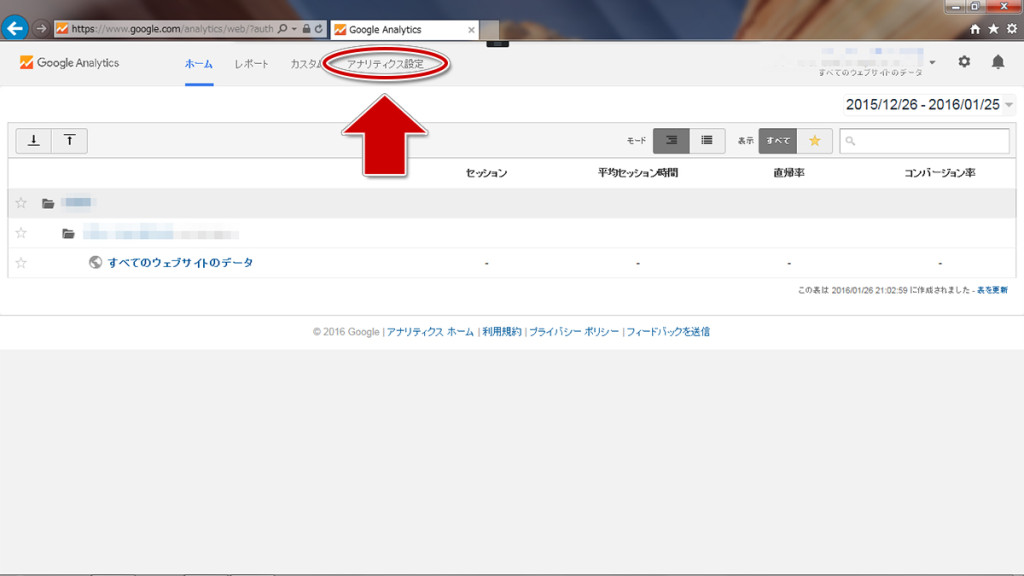
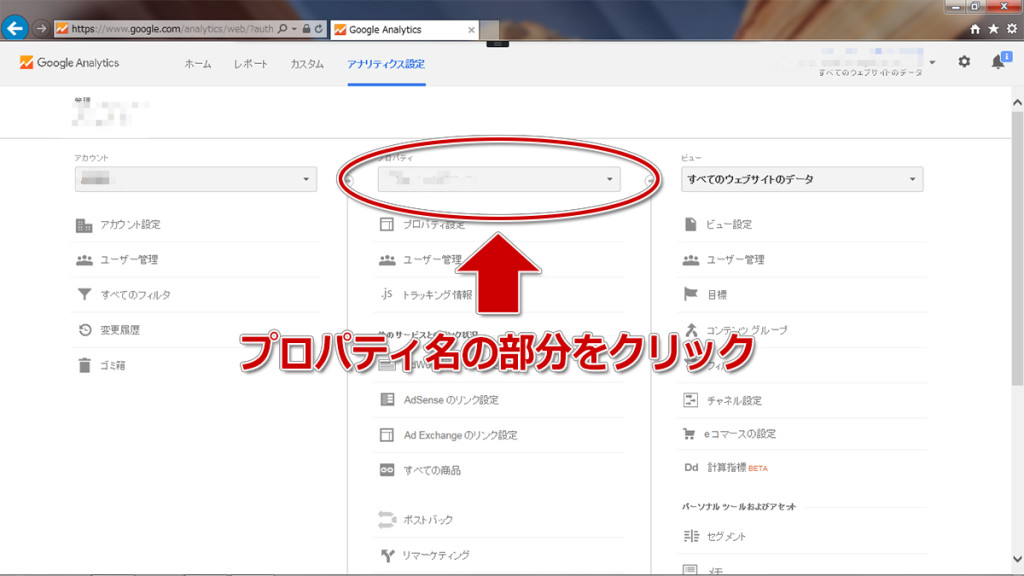
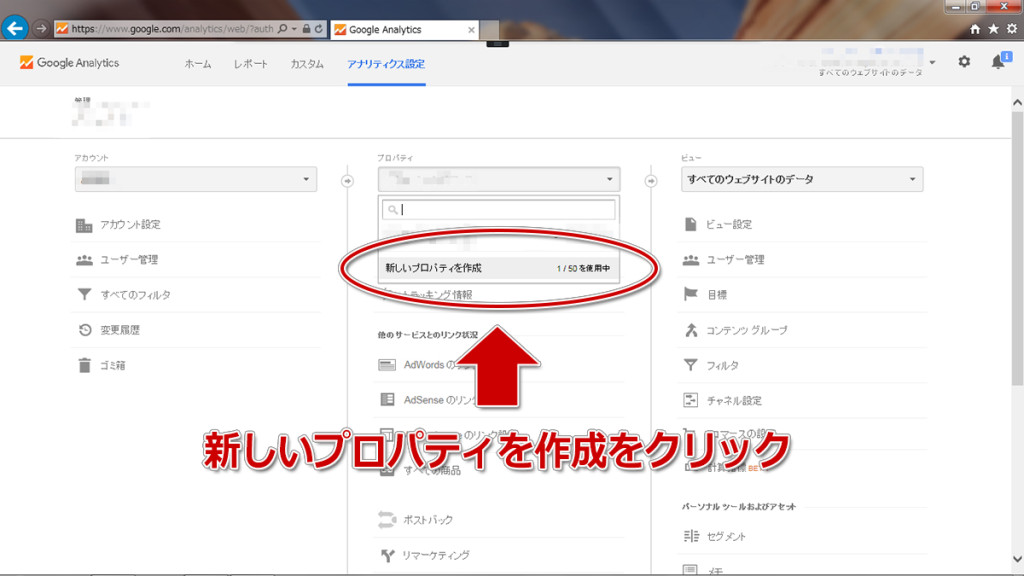
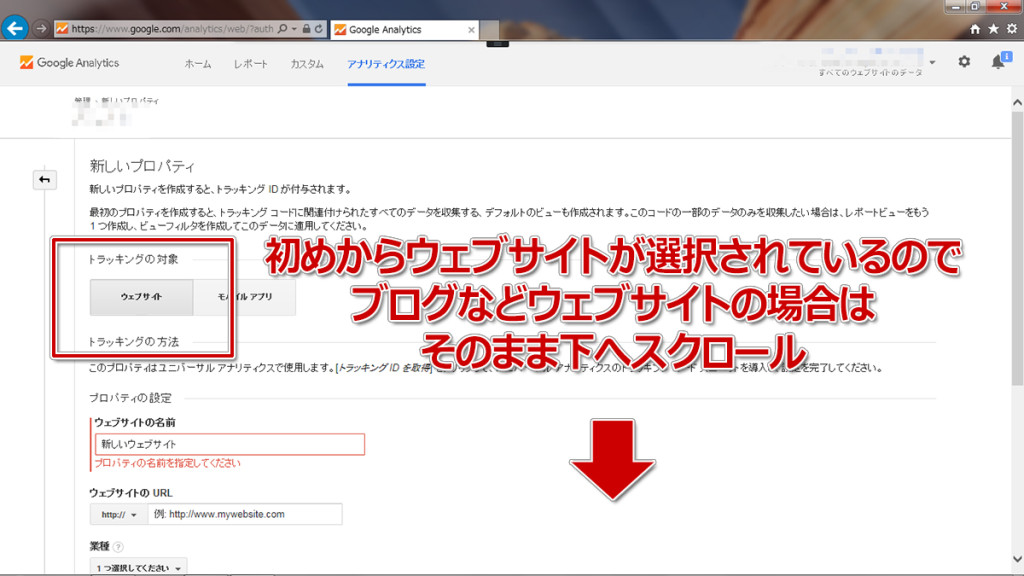
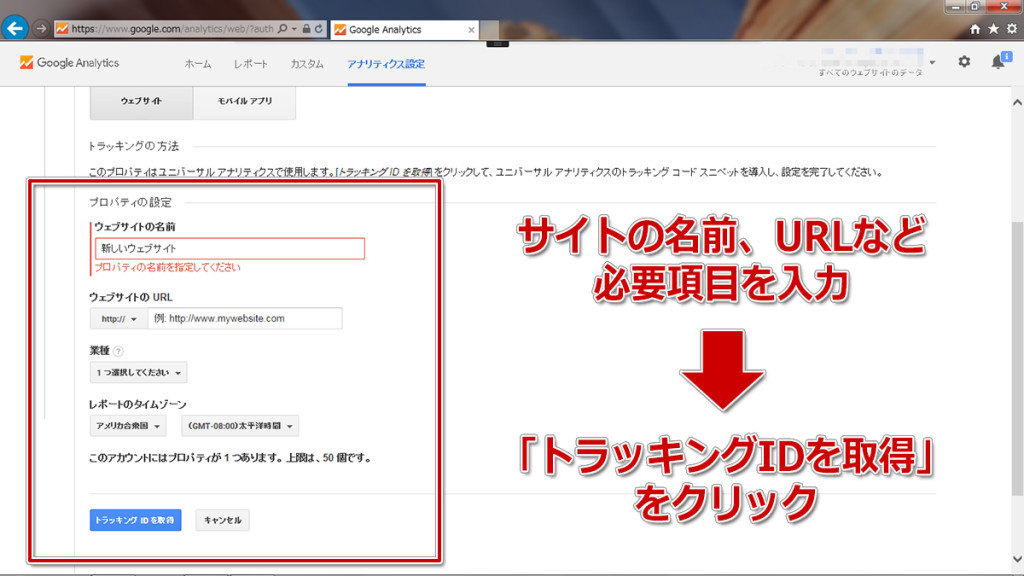




-100x100.jpg)

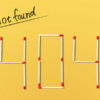


ディスカッション
ピンバック & トラックバック一覧
[…] Googleアナリティクスに新しくサイトを追加する方法 […]
[…] 初めてのGoogleアナリティクスの使用申し込み・初期設定方法 […]
[…] Googleアナリティクスに新しくサイトを追加する方法 […]
[…] – Googleアナリティクスに新しくサイトを追加する方法 – […]